Återställ eller återställ ditt Gmail-lösenord
Miscellanea / / November 28, 2021
Ni är alla bekanta med konceptet att långa och komplicerade lösenord är säkra och svåra att bryta. Men det kan vara ännu svårare för användaren att komma ihåg dessa komplicerade lösenord. Ditt lösenord kan vara komplicerat eller långt eftersom det kan innehålla bokstäver, siffror och specialtecken som är i en meningslös ordning.
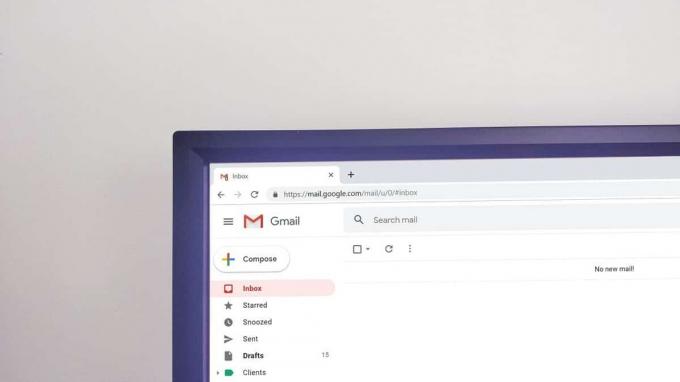
Så vad händer när du har glömt lösenordet till ditt Gmail-konto? Oroa dig inte, du kan enkelt återställa ditt Gmail-lösenord med olika metoder som vi kommer att diskutera här i detalj. För att återställa Gmail-lösenordet måste du gå igenom en valideringsprocess innan du kan ange ett nytt lösenord för ditt Gmail-konto.
Innehåll
- Återställ eller återställ ditt Gmail-lösenord
- Metod 1: Ange ditt senaste korrekta lösenord
- Metod 2: Få en verifieringskod på ditt telefonnummer
- Metod 3: Använd tiden (när du skapade Gmail-kontot) för att återställa
- Metod 4: Få en verifieringskod på ditt återställningsmeddelande
- Metod 5: Svara på säkerhetsfrågan
Återställ eller återställ ditt Gmail-lösenord
Metod 1: Ange ditt senaste korrekta lösenord
Du kanske glömmer det nya komplicerade lösenordet som du har angett och för att återställa ditt lösenord måste du följa stegen nedan:
1. Skriv i adressfältet https://mail.google.com/ (av din webbläsare). Ge nu din Googles e-postadress vars lösenord du har glömt.
2.Alternativt kan du besöka "Gmail-kontoåterställningscenterAnge din Gmail-adress därifrån och klicka på Nästa.
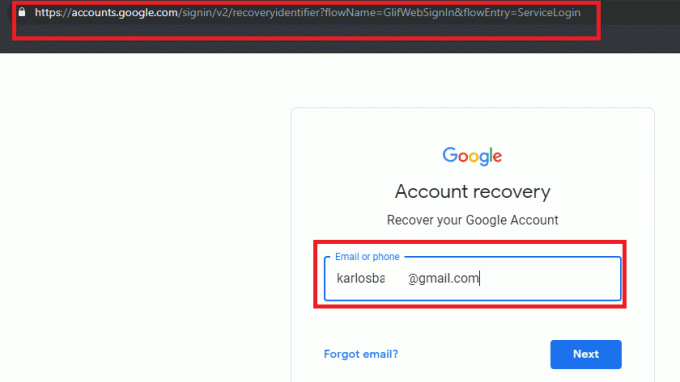
3.Sätt din e-post ID och klicka Nästa.
4. Klicka på "Glöm lösenord" länk.

5.Du kommer att omdirigeras till sidan som visas nedan: "Ange det senaste lösenordet du kommer ihåg med detta Google-konto”. Här måste du ange sista lösenordet du kommer ihåg och klickar sedan Nästa.
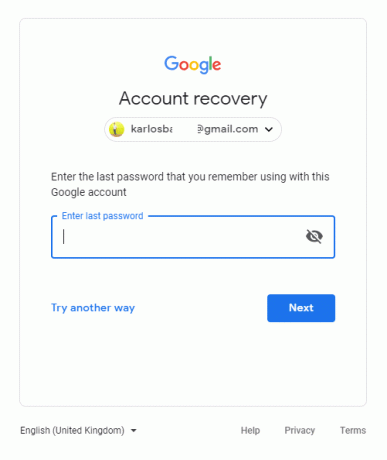
6.Om det gamla lösenordet som du angav är korrekt kan du enkelt ställa in ett nytt lösenord för ditt Gmail-konto. Följ bara instruktionerna på skärmen för att ställa in ett nytt lösenord.
Metod 2: Få en verifieringskod på ditt telefonnummer
Om du har ställt in tvåstegsverifiering på ditt Google-konto måste du följa denna metod för att återställa lösenordet till ditt Gmail-konto:
1. Skriv i adressfältet i din webbläsare "https://mail.google.com/” skriv sedan ditt Google-e-post-ID som du vill återställa.
2.Alternativt kan du navigera till Gmail-kontoåterställningscenter. Ange din Gmail-adress och klicka Nästa.
3. Klicka nu på länken "Glömt ditt lösenord?”.
4. Ignorera alla alternativ som inte är relaterade till telefonnumret genom att klicka på "Prova ett annat sätt”. När du ser "Få en verifieringskod” på ditt telefonnummer måste du skriv ditt telefonnummer som är kopplat till Gmail- eller Google-kontot.
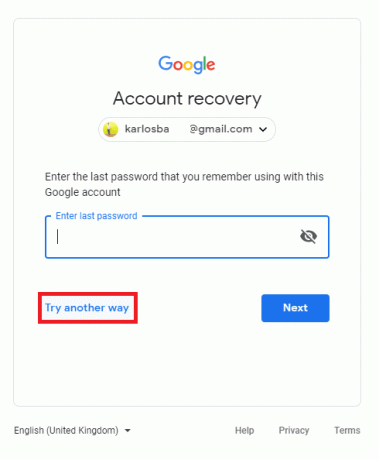
5.Det kommer att finnas 2 sätt att få en kod från Google. Dessa är via: "Skicka textmeddelande" eller "Ring”. Välj vilken du föredrar.
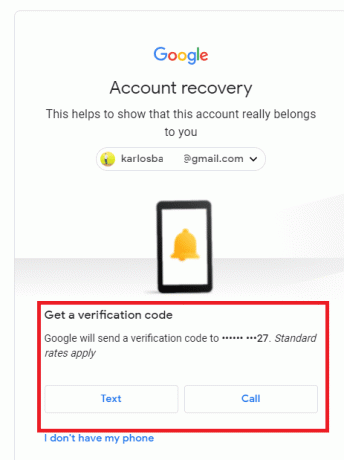
6.Skriv din verifieringskod och klicka sedan på "Kontrollera" knapp.
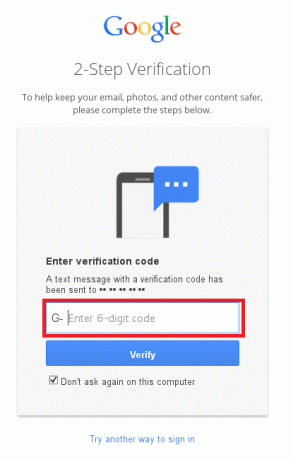
7. Följ instruktionerna på skärmen för återställa Gmail-lösenordet.
Metod 3: Använd tiden (när du skapade Gmail-kontot) för att återställa
1. Skriv i adressfältet i din webbläsare "https://mail.google.com/” lägg in ditt Google-e-post-ID som du vill återställa.
2. Klicka på länken "Glömt ditt lösenord?”.

3. Ignorera alla alternativ som inte är relaterade till telefonnumret genom att klicka på "Prova ett annat sätt”. Klicka sedan på "Jag har inte min telefon”.

4. Fortsätt nu att klicka på "Prova ett annat sätt" tills du ser sidan "När skapade du detta Google-konto?”.
5. Därefter måste du välj månad och år när du först skapade ditt Gmail-konto och klicka på Nästa.

6.Därefter kan du enkelt återställa lösenordet för ditt Gmail-konto. Följ bara instruktionerna på skärmen och återställ ditt lösenord.
Metod 4: Få en verifieringskod på ditt återställningsmeddelande
1. Skriv i adressfältet i din webbläsare "https://mail.google.com/” lägg in ditt Google-e-post-ID som du vill återställa.
2. Klicka på länken "Glömt ditt lösenord?”.

3. Ignorera alla alternativ som inte är relaterade till telefonnumret genom att klicka på "Prova ett annat sätt" klicka sedan på "Jag har inte min telefon”.

4. Hoppa över alternativen tills du omdirigeras till sidan som visar: "Få verifieringskod till ****** e-postadress" alternativet.
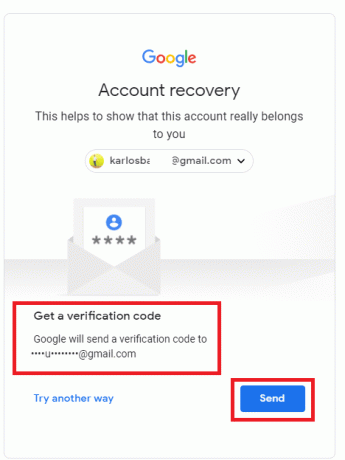
5. Du får automatiskt en återställningskod på den e-postadress du redan har angett som återställningsadress för ditt Gmail-konto.
6. Logga bara in på återställningsmeddelandet och få verifieringskoden.
7. Sätt i 6-siffrig kod i det angivna fältet och du kan nu ställ in ett nytt lösenord och återställ ditt Gmail-konto.
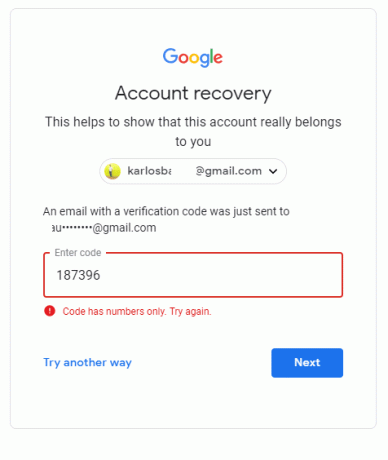
Metod 5: Svara på säkerhetsfrågan
1.Du kan navigera till Gmail-kontoåterställningscenter. Skriv din Gmail-adress och klicka Nästa.
2. Klicka nu på länken på lösenordsskärmen "Glömt ditt lösenord?”.

3. Ignorera alla alternativ som inte är relaterade till telefonnumret genom att klicka på "Prova ett annat sätt" klicka sedan på "Jag har inte min telefon”.

4. Hoppa över alla alternativ tills du får alternativet där du kanSvara på säkerhetsfrågan du lade till på ditt konto’.
Notera: Säkerhetsfrågor är de frågor som du ställde när du först skapade Gmail-kontot, se till att du kommer ihåg svaren.
5. Ge svaret på säkerhetsfrågan så kan du enkelt återställa ditt Gmail-konto.
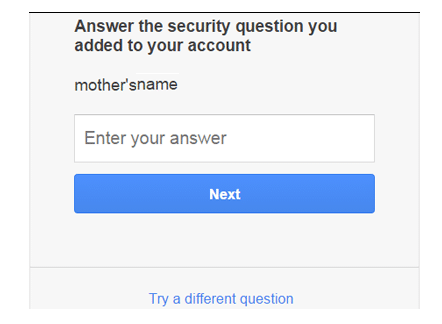
Rekommenderad:
- Fix Windows kunde inte hitta en drivrutin för din nätverksadapter
- 3 sätt att kombinera flera PowerPoint-presentationsfiler
- Fix VCRUNTIME140.dll saknas i Windows 10
- Reparera Master Boot Record (MBR) i Windows 10
Jag hoppas att stegen ovan var till hjälp och nu kan du enkelt Återställ eller återställ ditt Gmail-lösenord, men om du fortfarande har några frågor angående denna handledning, ställ dem gärna i kommentarsektionen.



